Eclipse 自动提示功能配置
2011-12-21 10:34
645 查看
Eclipse版本(本文测试)Eclipse IDE for Java DevelopersVersion:Indigo Service Release 1Build id: 20110916-0149 配置步骤:1 Window > Preferences > Java > Editor > Content Assist2 “Auto Activation triggers for java”这个选项就是指触发代码提示的的选项, 把“.”修改成".abcdefghijklmnopqrstuvwxyzABCDEFGHIJKLMNOPQRSTUVWXYZ" “.abcdefghijklmnopqrstuvwxyzABCDEFGHIJKLMNOPQRSTUVWXYZ(,” 意思就是指遇到26个字母的大小写和.(这些符号就触发代码提示功能了)
配置截图:
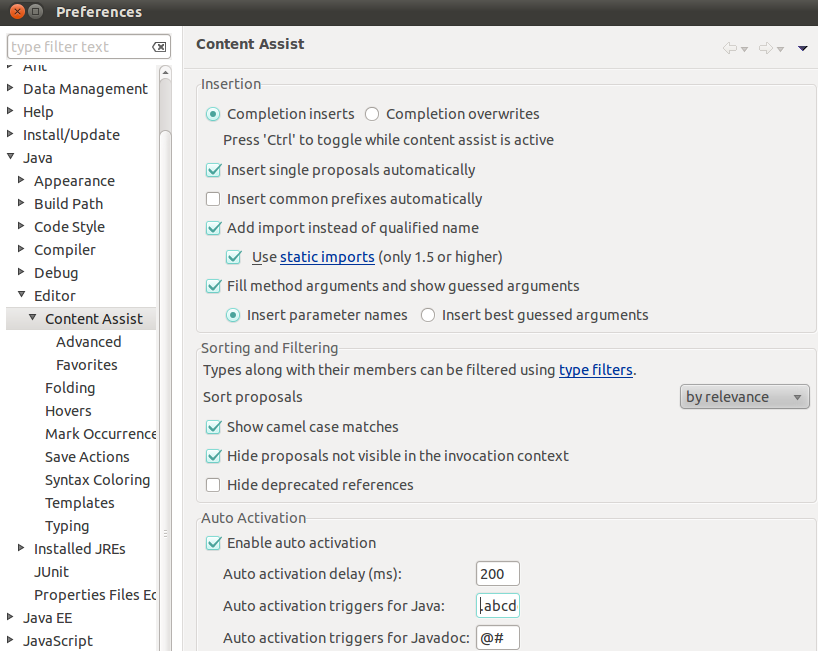
Eclipse 设置字体大小 窗口(Window)-首选项(Preferences)-常规(General)-外观(Appearence)-颜色与字体(Colors And Fonts),在右边的对话框里选择Java - Java Editor Text Font,点击出现的修改(Change)按钮,可以设置显示在在主窗体中程序的字体大小,设置完之后点击右下角的应用(Apply),最后点击确定(OK)即可。

Eclipse 显示行号Window -- Prefences -- General -- Editors -- Text Editors -- show line numbers
Eclipse 设置眼睛保护色:Window -- Prefences -- General -- Editors -- Text Editors -- Appearance color optins

眼科医生建议电脑屏幕不要用白色,因为白色对眼睛的刺激是最大的,最损伤视力!眼科医生推荐的颜色是柔和的淡绿色,也有人叫做绿豆沙色。 按HSU 设置为: 色度(HUE): 85 饱和度(SAT): 123 亮度(luminance): 205
三原色RGB设置为:红:199 绿:237 蓝:204
RGB十六进制:红绿蓝: C7EDCC 淡绿色(豆沙色):#C7EDCC
参考推荐:Eclipse自动提示, 字体大小, 显示行号
Ubuntu下Eclipse自动提示背景色配置
Eclipse 显示行号Window -- Prefences -- General -- Editors -- Text Editors -- show line numbers
配置截图:
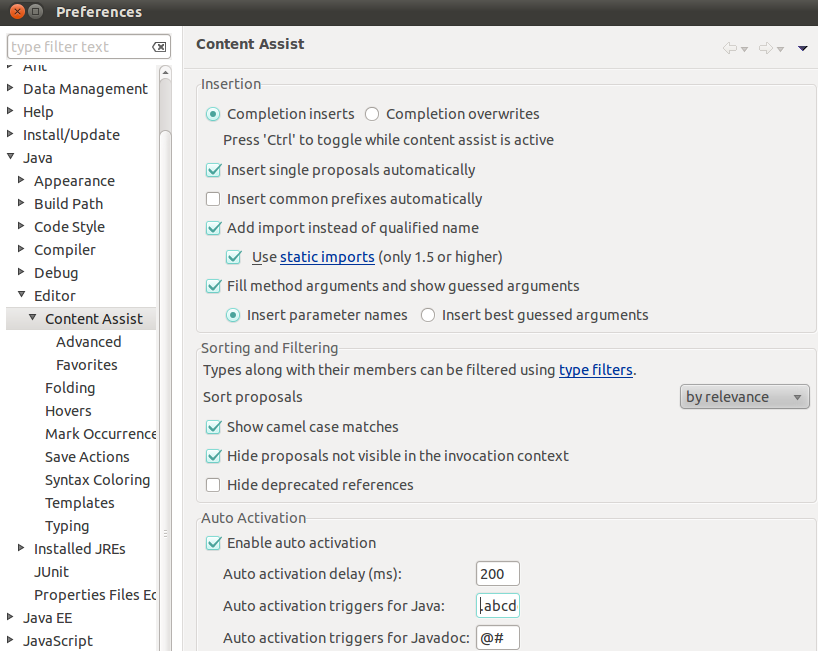
Eclipse 设置字体大小 窗口(Window)-首选项(Preferences)-常规(General)-外观(Appearence)-颜色与字体(Colors And Fonts),在右边的对话框里选择Java - Java Editor Text Font,点击出现的修改(Change)按钮,可以设置显示在在主窗体中程序的字体大小,设置完之后点击右下角的应用(Apply),最后点击确定(OK)即可。

Eclipse 显示行号Window -- Prefences -- General -- Editors -- Text Editors -- show line numbers
Eclipse 设置眼睛保护色:Window -- Prefences -- General -- Editors -- Text Editors -- Appearance color optins

眼科医生建议电脑屏幕不要用白色,因为白色对眼睛的刺激是最大的,最损伤视力!眼科医生推荐的颜色是柔和的淡绿色,也有人叫做绿豆沙色。 按HSU 设置为: 色度(HUE): 85 饱和度(SAT): 123 亮度(luminance): 205
三原色RGB设置为:红:199 绿:237 蓝:204
RGB十六进制:红绿蓝: C7EDCC 淡绿色(豆沙色):#C7EDCC
参考推荐:Eclipse自动提示, 字体大小, 显示行号
Ubuntu下Eclipse自动提示背景色配置
Eclipse 显示行号Window -- Prefences -- General -- Editors -- Text Editors -- show line numbers
相关文章推荐
- eclipse代码自动提示设置、如何配置eclipse的代码自动提示功能
- eclipse代码自动提示设置、如何配置eclipse的代码自动提示功能?
- Eclipse 自动提示功能配置
- 转载:为 eclipse 的 hibernate 配置文件(*.hbm.xml)加上自动提示功能
- clipse代码自动提示设置、如何配置eclipse的代码自动提示功能?
- eclipse代码自动提示设置、如何配置eclipse的代码自动提示功能?
- 为 eclipse 的 hibernate 配置文件(*.hbm.xml)加上自动提示功能
- mac下eclipse开发c++代码,类成员自动提示功能配置
- Eclipse 自动提示功能配置
- 如何配置eclipse的JAVA和XML代码自动提示功能
- 为 eclipse 的 hibernate 配置文件(*.hbm.xml)加上自动提示功能
- Eclipse中配置 JNI开发的自动提示功能
- Spring 之 eclipse xml自动补齐提示功能 配置
- 如何配置eclipse/zend studio的代码自动提示功能
- eclipse代码自动提示设置、如何配置eclipse的代码自动提示功能(同时解决自动补全变量名的问题)?
- 为 eclipse 的 hibernate 配置文件(*.hbm.xml)加上自动提示功能
- eclipse代码自动提示设置、如何配置eclipse的代码自动提示功能(同时解决自动补全变量名的问题)?
- eclipse代码自动提示设置、如何配置eclipse的代码自动提示功能?
- eclipse代码自动提示设置、如何配置eclipse的代码自动提示功能?
- 为 eclipse 的 hibernate 配置文件(*.hbm.xml)加上自动提示功能
